
Sekä Microsoft PowerPoint että Google-diat ovat kiinteitä esittelyntekijöitä. Mutta ehkä haluat Google Diat. Jos sinulla on PowerPoint-diaesitys (PPTX-tiedosto), jonka haluat muuntaa Google-diaksi, näytämme sinulle kolme tapaa tehdä se.
Muunna PowerPoint lataamalla Google-dioja
Voit ladata PowerPoint-esityksen suoraan Google-diat verkkosivusto. Sieltä avaa se dioihin, tee muutokset ja se säästää automaattisesti.
Liittyvät: Aloittelijan opas Google-diaksille
Vierailla Google-diat , Kirjaudu sisään ja napsauta "Tyhjä" alapuolella Aloita uusi esitys pääsivulla.
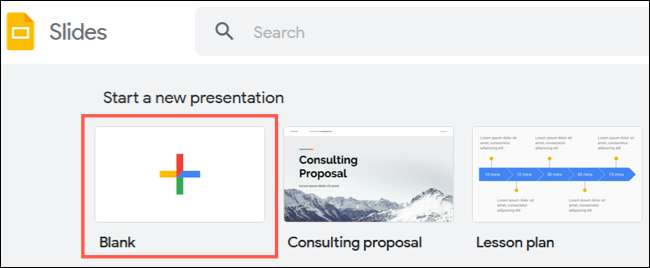
Kun tyhjä esitys avautuu, valitse Tiedosto & GT; Avaa valikosta.
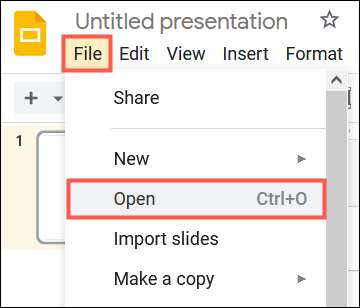
Valitse ponnahdusikkunassa Lataa-välilehti. Sitten joko vedä PPTX-tiedosto ikkunaan tai napsauta "Valitse tiedosto laitteestasi."
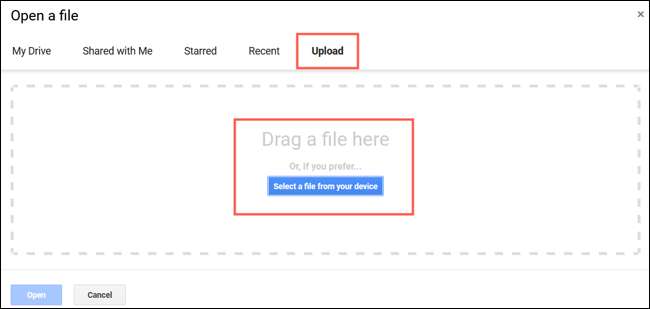
Näet diaesityksen auki heti Google-diaksi aktiivisessa esityksessä. Diaesityksen nimi on PowerPoint-tiedoston nimi. Voit muuttaa sitä, jos haluat klikkaamalla tätä tekstiä vasemmassa yläkulmassa.
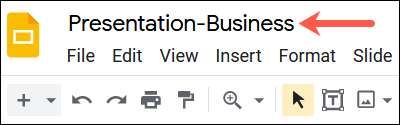
Sieltä olet asetettu muokkaamaan tai Esitä diaesitys . Koska kaikki muutokset tallennetaan automaattisesti, sinun ei tarvitse ottaa ylimääräistä askelta esittelyn tallentamiseksi Google-liukumäiksi.

Voit käydä Google Slides Etusivulla nähdäksesi esityksen luettelossa. Voit myös käyttää esitystä Google Drive -palvelusta.
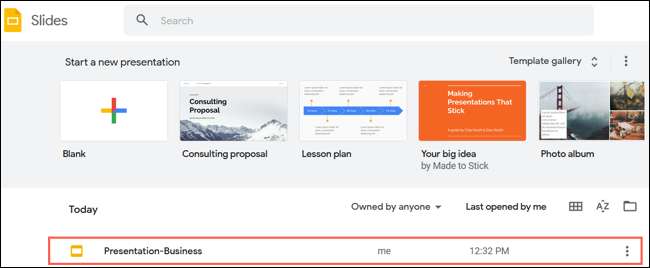
Muunna PowerPoint tuomalla Google-dioja
Toinen tapa muuntaa esitys PowerPointista Google Dialle on Tuonti . Tämän menetelmän hyöty on, että voit valita diat, jotka haluat muuntaa, jos et halua koko esitystä.
Liittyvät: Kuinka tuoda PowerPoint-esityksen Google-diaksi
Valitse "Tyhjä" tärkeimmillä Google Dlide -näytöllä. Kun Untitled Esitys avautuu, valitse Tiedosto & GT; Tuo diat valikosta.
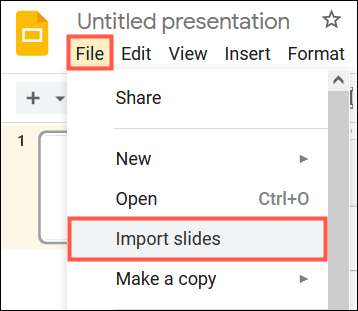
Valitse Lataa-välilehti. Vedä PowerPoint-diaesitystiedoston ikkunaan tai napsauta "Valitse tiedosto laitteesta" selataksesi, valitse ja avaa tiedosto.
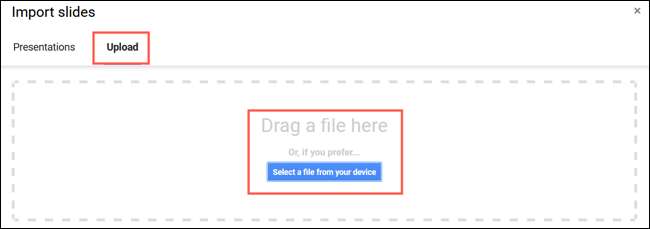
Kun tuonti liukuikkuna tulee näkyviin, napsauta jokaista liukumäkiä, jota haluat käyttää Google-dioissa. Jos haluat käyttää niitä kaikkia, napsauta "All" -painiketta valitaksesi liukut oikeassa yläkulmassa.

Valinnaisesti tarkista alareunassa oleva ruutu pitää alkuperäinen teema esityksestä. Napsauta sitten valittuja liukuja napsauttamalla "Tuo diat".
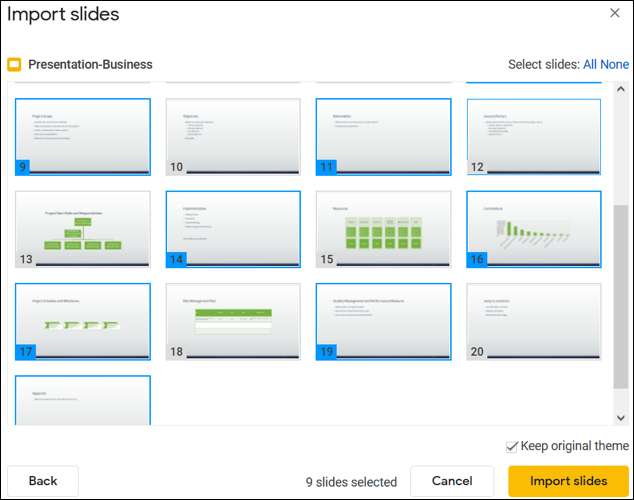
Kun liukut, jotka olet valinnut tyhjään esitykseen, napsauta yläosassa olevaa nimeä, jos haluat nimetä sen uudelleen. Oletusarvoisesti diaesitys nimeltä nimettömän esityksen.
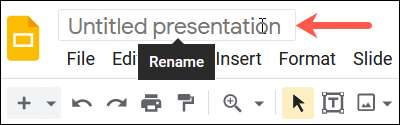
Muutokset tallennetaan automaattisesti, ja voit käyttää muunnettua esitystä tärkeimmistä Google-liukumista sivulta tai Google Drivelle.
Tiesitkö, että voit myös Muunna PowerPoint-esitykset Word-tiedostoihin Mukautettu liukutulostus?
Muunna PowerPoint lataamalla Google Drive
Vielä yksi tapa muuntaa PowerPoint Google Dialle on ladata tiedosto Google Drive -palveluun. Tämä menetelmä voi olla helpompaa, jos sinulla on Google Drive avoinna jo.
Tärkeimmillä Google asema Sivu, valitse vasemmassa yläkulmassa "Uusi" ja valitse "Tiedoston lataaminen".
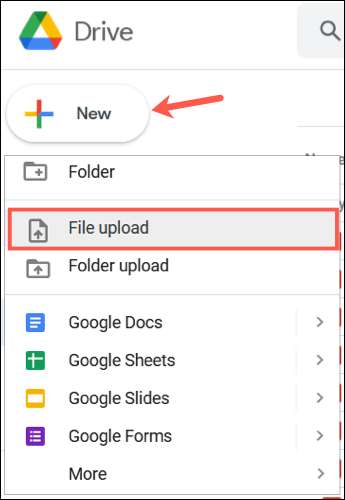
Etsi ja valitse PowerPoint-tiedosto ja valitse sitten "Avaa".
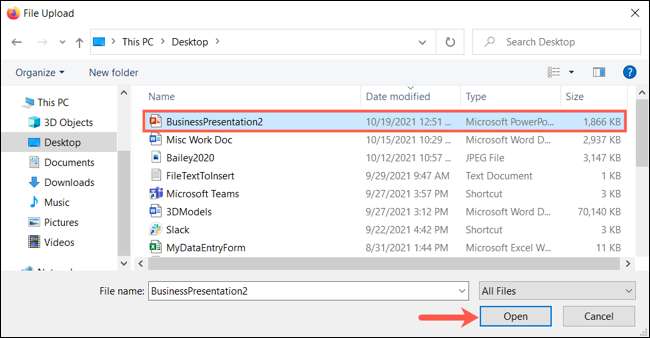
Kun tiedoston lataukset Google Drive, napsauta sitä hiiren kakkospainikkeella ja valitse Avaa & GT; Google-diat.
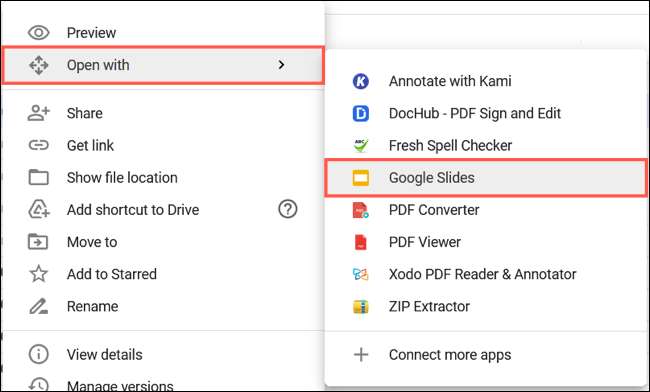
Esitys avautuu Google-diaksi, mutta pysyvät PowerPoint-tiedostona, kun näet vasemman yläosan nimen vieressä.
Valitse Tiedosto & GT; Tallenna Google-dioja valikosta muuntaa sen.
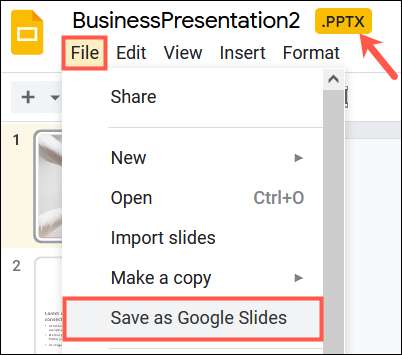
Tämä avaa esityksen uudessa välilehdessä Google Slides -tiedostona. Kuten edellä on kuvattu, kaikki tehdyt muutokset tallentavat automaattisesti, mutta nyt Google Dios -esityksenä. Ja näet molemmat tiedostot Google Drive.
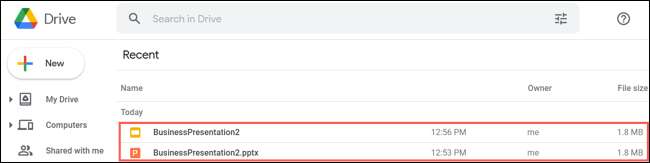
Jos haluat poistaa PowerPoint-tiedoston Google-asemasta sen jälkeen, kun olet muuttanut sen, napsauta sitä hiiren kakkospainikkeella ja valitse "Poista".
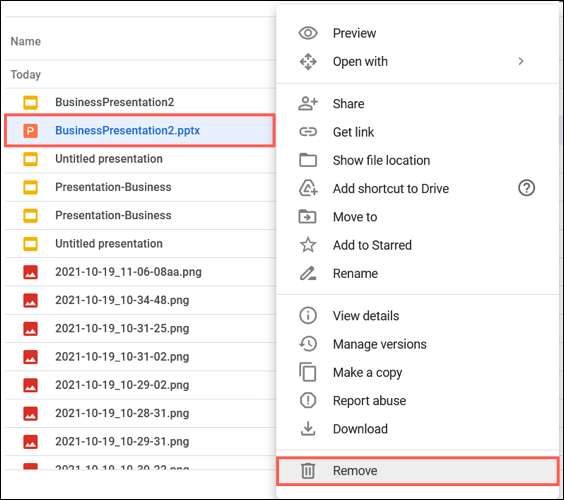
Kiinnostaako täsmällinen päinvastoin? Opi kuinka Muunna Google Diat PowerPointiin .







